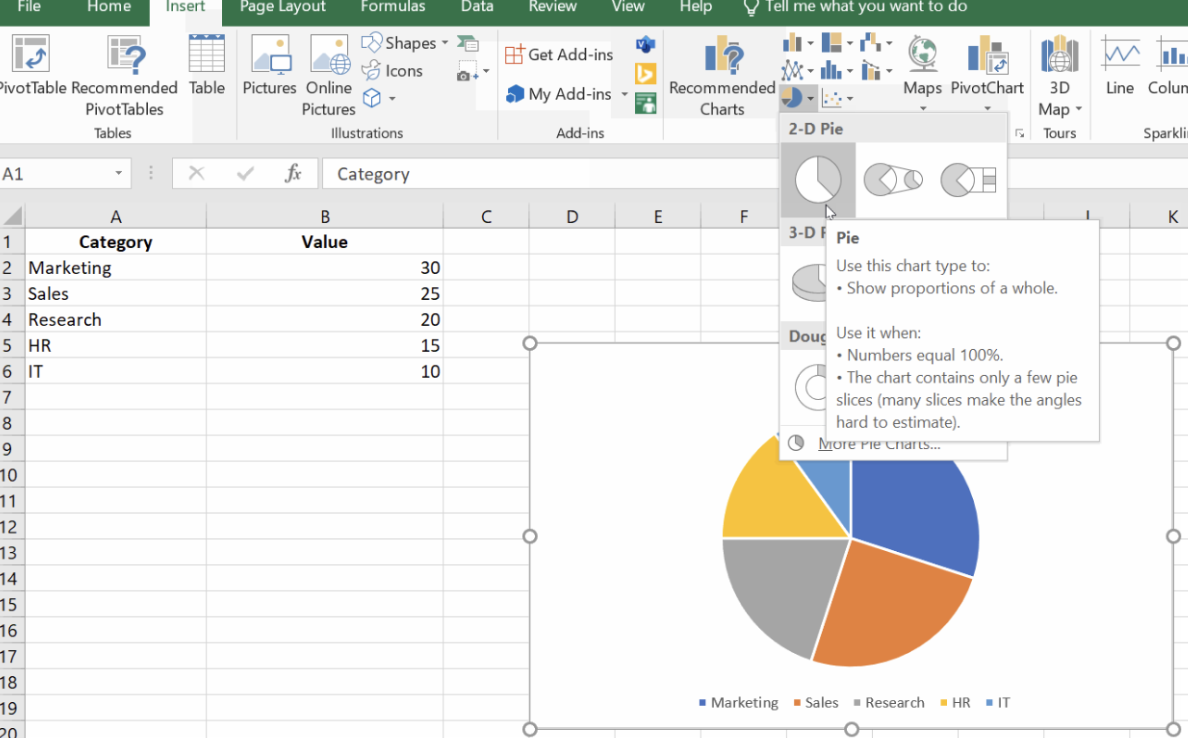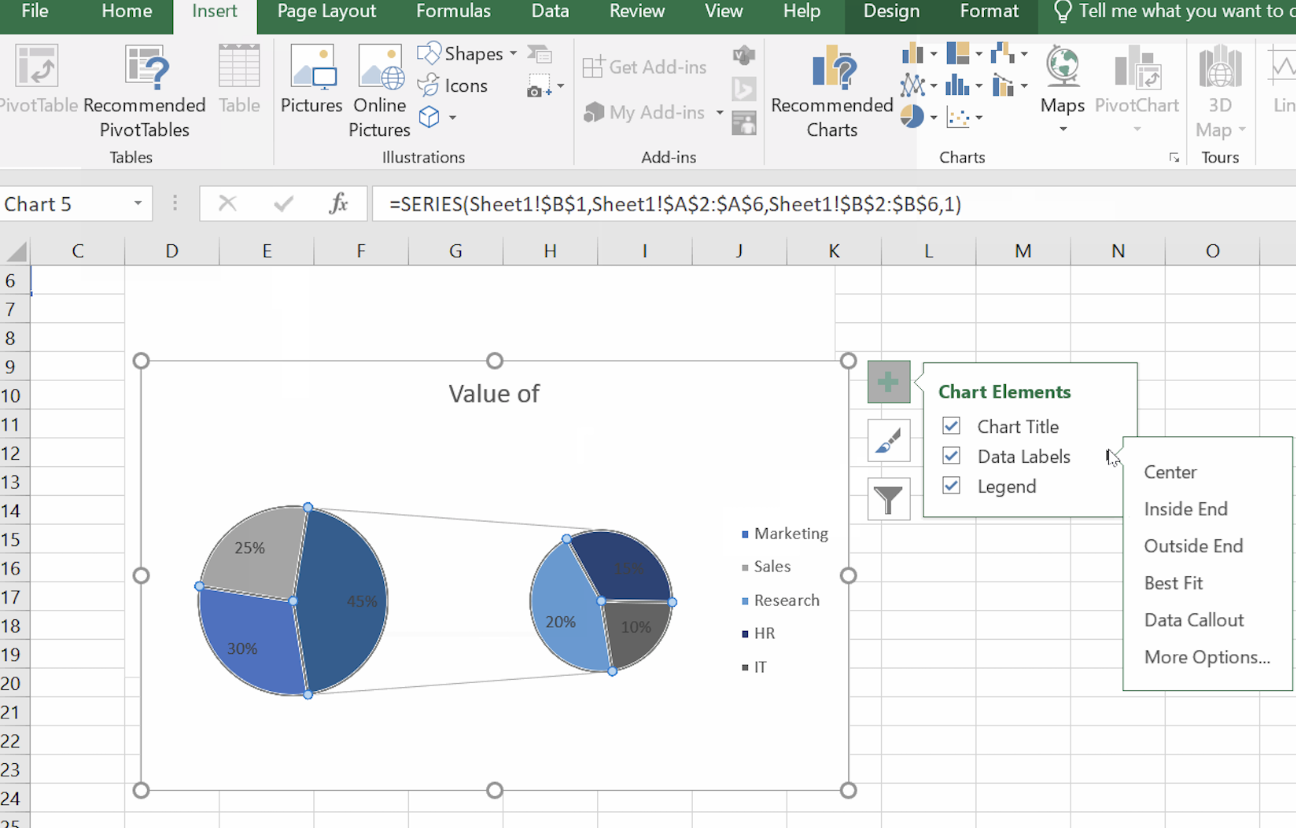Cursus
Les diagrammes circulaires sont l'un des moyens les plus simples et les plus efficaces de visualiser les proportions d'un ensemble de données. Que vous présentiez des parts de marché, des résultats d'enquête ou des affectations budgétaires, un diagramme circulaire bien conçu peut aider votre public à saisir rapidement des informations clés en un coup d'œil.
Dans ce guide, nous vous expliquons comment créer un diagramme circulaire dans Excel, le personnaliser pour plus de clarté et explorer des variantes avancées telles que les diagrammes en forme de beignet et les diagrammes circulaires éclatés pour mettre en évidence des points de données essentiels.
Qu'est-ce qu'un graphique à secteurs dans Excel ?
Un diagramme circulaire représente les données sous forme de tranches d'un tout, chaque tranche correspondant à la contribution d'une catégorie au total. Excel facilite la création de diagrammes circulaires, qui ne nécessitent qu'une série de données et un ensemble d'étiquettes correspondant. Les diagrammes circulaires peuvent être utilisés au quotidien :
- Analyse des parts de marché: Comparaison des concurrents dans un secteur d'activité
- Résultats de l'enquête: Affichage des distributions de réponses
- Allocation budgétaire : Visualisation des catégories de dépenses dans les rapports financiers
Bien que les diagrammes circulaires soient très utiles pour montrer des proportions relatives, il est préférable de les utiliser pour un petit nombre de catégories (idéalement cinq ou moins) afin d'éviter l'encombrement et les erreurs d'interprétation. En d'autres termes, les diagrammes circulaires ne fonctionnent pas pour les données à forte cardinalité.
Comment créer un diagramme circulaire de base dans Excel
Découvrons le processus étape par étape à l'aide d'un ensemble de données simple. Imaginez que vous disposiez des données suivantes représentant différents départements et leurs valeurs correspondantes :
| Catégorie | Valeur |
|---|---|
| Marketing | 30 |
| Vente | 25 |
| Recherche | 20 |
| HR | 15 |
| IT | 10 |
Étape 1 : Préparez vos données
Tout d'abord, nous nous préparons.
- Ouvrez Excel et créez une nouvelle feuille de calcul.
- Saisissez les données exactement comme indiqué ci-dessus, avec "Catégorie" dans la cellule A1, "Valeur" dans la cellule B1, et les noms et valeurs des départements respectifs ci-dessous.
Étape 2 : Sélectionnez la plage de données
Ensuite, nous choisissons nos valeurs :
- Cliquez et faites glisser pour mettre en évidence les cellules contenant vos données (A1:B6).
Étape 3 : Insérer le diagramme circulaire
Passons maintenant au diagramme circulaire :
- Accédez à l'écran Insérer sur le ruban Excel.
- Dans les Graphiques cliquez sur le Diagramme à secteurs sur l'icône du diagramme circulaire.
- Dans le menu déroulant, choisissez le type de diagramme circulaire que vous préférez (par ex, 2-D Pie, camembert 3-Dou beignet).
Ce processus étape par étape vous permet de représenter visuellement la répartition des valeurs entre les départements.nts, ce qui permet de voir plus facilement, par exemple, que le marketing détient la part la plus importante.
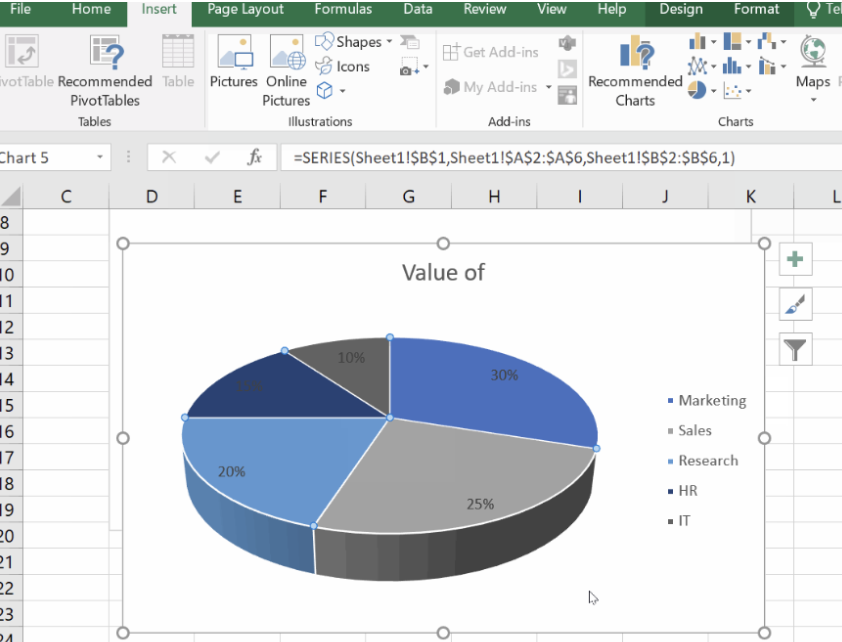
Personnaliser votre graphique à secteurs Excel
Une fois que vous avez créé un diagramme circulaire, l'étape suivante consiste à le rendre visuellement attrayant et facile à comprendre. La personnalisation de votre graphique permet de mettre en évidence des informations clés, d'améliorer la lisibilité et de s'aligner sur la conception de votre présentation ou de votre rapport. Dans cette section, nous verrons comment ajouter et formater des étiquettes, modifier les couleurs et les dispositions, et ajuster la légende et le titre du graphique.
Ajout et mise en forme d'étiquettes
Les étiquettes permettent à votre public de comprendre rapidement ce que représente chaque part du gâteau. Excel vous permet d'ajouter des étiquettes de données qui affichent des noms de catégories, des pourcentages ou des valeurs. Vous pouvez également personnaliser leur apparence pour les faire ressortir.
Comment ajouter des étiquettes
Ajoutons des étiquettes pour faciliter la tâche du lecteur.
- Cliquez sur votre camembert pour le sélectionner.
- Cliquez sur le bouton + (Éléments du graphique) dans le coin supérieur droit.
- Vérifier Étiquettes de données pour afficher les valeurs directement sur le graphique.
- Cliquez sur la flèche à côté de Étiquettes de données pour obtenir des options de placement :
- Centre (à l'intérieur de la tranche)
- Extrémité intérieure (près du bord de la tranche)
- Extrémité extérieure (à l'extérieur de la tarte)
- Meilleur ajustement (Excel choisit le meilleur placement)
- Appel de données (ajoute des cases d'appel)
Pour afficher à la fois pourcentage et catégorieCliquez avec le bouton droit de la souris sur une étiquette et choisissez Format des étiquettes de donnéeset cochez les deux options sous Étiquettes Options de l'étiquette.
Comment personnaliser les étiquettes de données
Nous pouvons même personnaliser les étiquettes de données :
- Modifier taille de la police et la couleur à l'aide du menu Accueil l'onglet
- Utilisez la fonction Remplissage et bordure dans l'option Format des étiquettes de données pour mettre en évidence les catégories.
Modifier les couleurs et la mise en page
Un diagramme circulaire bien conçu doit être visuellement attrayant sans être écrasant. Excel propose diverses options de personnalisation pour ajuster les couleurs et les mises en page en fonction de votre style ou de votre marque.
Comment changer de couleur
Voici comment changer de couleur :
- Cliquez sur le graphique pour ouvrir la fenêtre Conception du graphique pour ouvrir l'onglet Conception du graphique.
- Cliquez sur Modifier les couleurs et choisissez une palette de couleurs.
- Sélectionnez des tranches individuelles en cliquant deux fois et en modifiant manuellement leur couleur de remplissage.
Il est également possible de le faire à l'aide de la fonction Mise en page rapide.
- Allez à la page Conception du graphique de l'onglet Conception graphique.
- Cliquez sur Mise en page rapide pour prévisualiser et appliquer instantanément différents styles.
Ajustement de la légende et du titre du graphique
Une légende aide les utilisateurs à identifier la signification de chaque tranche, tandis qu'un titre clair rend votre graphique plus facile à interpréter d'un seul coup d'œil. Vous pouvez repositionner, supprimer ou modifier ces éléments pour améliorer la clarté.
Gérer la légende
Personnalisons la légende du graphique.
- Par défaut, Excel ajoute une légende (étiquettes des catégories).
- Pour le repositionner ou le retirer :
- Cliquez sur + (Éléments du graphique) → Légende → Choisissez une position (en haut, en bas, à gauche, à droite).
- Pour le supprimer, décochez la case Légende la case Légende.
Modifier le titre du graphique
Personnalisons maintenant le titre du graphique.
- Cliquez sur le titre du graphique pour le modifier manuellement.
- Ou bien, allez à Éléments graphiques (+) → Titre du graphique et sélectionnez une position.
- Utilisez l'onglet onglet Format pour modifier la police, la taille ou la couleur d'arrière-plan.
Options graphiques avancées pour de meilleurs visuels
Excel propose des types de graphiques et des effets supplémentaires qui améliorent la clarté et l'impact de la visualisation de vos données. Si votre diagramme circulaire comprend de nombreuses petites catégories ou si vous devez mettre en évidence une section particulière, ces options avancées vous aideront à créer des images plus pertinentes.
Dans cette section, nous allons explorer quelques extensions intéressantes, notamment Graphiques en camembert éclatés, Graphiques en camembert de camembert, Graphiques en barres de camembert, et diagrammes en forme de beignet.
Graphiques à secteurs éclatés
Un diagramme circulaire éclaté sépare une ou plusieurs tranches du reste pour mettre en évidence des points de données spécifiques. Cette fonction est utile lorsque vous souhaitez mettre en évidence une catégorie clé, telle que le plus grand ou le plus petit contributeur.
- Sélectionnez votre diagramme circulaire.
- Cliquez sur une tranche pour la sélectionner.
- Faites glisser la tranche vers l'extérieur pour la faire "exploser" du reste du graphique.
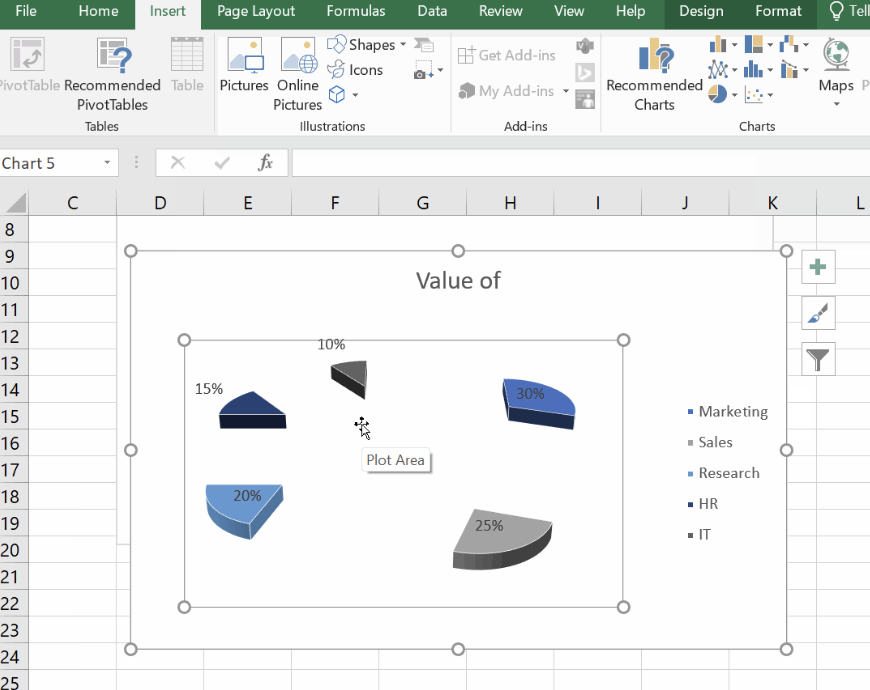
Diagramme en secteurs et diagramme en barres
Lorsque vos données contiennent de petites tranches difficiles à visualiser, les diagrammes en camembert et en barres permettent de regrouper les catégories plus petites dans un diagramme secondaire.
- Diagramme à secteurs: Affiche un deuxième diagramme à secteurs, plus mineur, pour mettre en évidence les valeurs les moins significatives.
- Barre du diagramme circulaire: Un diagramme à barres est utilisé à la place d'un deuxième diagramme à secteurs pour représenter les petites valeurs.
Voici comment créer un diagramme à secteurs et un diagramme à barres :
- Sélectionnez votre plage de données.
- Aller à Insérer > Diagramme à secteurs.
- Choisissez Tarte de tarte ou Barre de tarte parmi les options.
Nous pouvons également personnaliser les produits :
- Cliquez avec le bouton droit de la souris sur le graphique et sélectionnez Format de la série de données.
- Sous Diviser la série parchoisissez la manière dont Excel regroupe les petites tranches, par exemple par pourcentage, par valeur ou par position.
- Ajustez le Nombre de tranches dans le deuxième tableau pour contrôler le nombre de tranches qui passeront à la section supplémentaire.
Tableau des beignets
Le diagramme en forme de beignet est similaire au diagramme circulaire, mais avec un trou au centre, ce qui le rend utile pour afficher plusieurs séries de données, créer un aspect plus propre et moderne, et comparer les proportions tout en laissant de l'espace pour des étiquettes supplémentaires.
Voici comment créer un diagramme en forme de beignet :
- Sélectionnez vos données.
- Aller à Insérer > Diagramme à secteurs > Diagramme en forme de beignet.
Voici comment personnaliser le diagramme en forme de beignet que vous avez créé :
- Cliquez sur le graphique pour ouvrir la fenêtre Format de la série de données pour ouvrir le volet Format des séries de données.
- Ajustez la taille Taille du trou du beignet pour créer un aspect plus ouvert avec un trou plus grand ou pour que les tranches paraissent plus épaisses avec un trou plus petit.
- Utilisez le Conception du graphique pour modifier les couleurs et la mise en page.
Meilleures pratiques pour l'utilisation des diagrammes circulaires dans Excel
La création d'un diagramme circulaire n'est qu'une première étape, mais il est tout aussi important de s'assurer qu'il communique efficacement vos données. Les diagrammes circulaires mal conçus peuvent être trompeurs ou difficiles à lire, ce qui réduit leur impact. Dans cette section, nous aborderons les meilleures pratiques essentielles pour que vos graphiques soient clairs et précis.
Limitez le nombre de tranches (5-7maximum).
Les diagrammes circulaires sont plus efficaces lorsqu'ils présentent un petit nombre de catégories. Un trop grand nombre de tranches rend les comparaisons difficiles et encombre le visuel. Pour plus de clarté, maintenez le nombre de tranches entre cinq et sept et évitez de surcharger le tableau avec des catégories trop nombreuses. Si votre ensemble de données contient trop de petites valeurs, envisagez de les regrouper dans une catégorie "Autres" ou d'utiliser un graphique en camembert ou en barres pour séparer les petites tranches.
Utilisez des couleurs contrastées
La couleur joue un rôle dans la compréhension de votre diagramme à secteurs. Pour obtenir les meilleurs résultats, utilisez des couleurs contrastées pour distinguer les tranches, évitez les tons similaires pour les tranches adjacentes et maintenez un thème de couleurs.
Utilisez des étiquettes claires
Sans étiquettes, les spectateurs pourraient avoir du mal à comprendre ce que chaque tranche représente. Incluez des étiquettes de pourcentage pour montrer les proportions, ajoutez des noms de catégories si nécessaire pour le contexte. Positionnez également les étiquettes à l'intérieur ou à l'extérieur des tranches, en fonction de l'espace disponible, et utilisez des légendes pour une meilleure lisibilité. En fait, jouez avec l'esthétique jusqu'à ce que vous soyez sûr qu'elle communique ce dont vous avez besoin sans confusion ni distraction.
Envisagez un autre tableau si nécessaire
Enfin, les diagrammes circulaires donnent de meilleurs résultats lorsque les catégories présentent des différences notables en termes de proportions, mais si les valeurs sont trop similaires, il devient difficile de distinguer les tranches. Dans ce cas, il est préférable d'utiliser un diagramme à barres ou à colonnes.
Erreurs courantes et corrections
Même si Excel permet de créer des diagrammes circulaires de manière assez simpled, des erreurs peuvent se produire lorsque vous les construisez. Vous trouverez ci-dessous quelques problèmes courants que vous pourriez rencontrer :
-
Les données ne s'affichent pas correctement: Assurez-vous que vos données sont structurées correctement, avec des catégories dans une colonne et des valeurs correspondantes dans la suivante.
-
Chiffres interprétés comme des en-têtes: Vérifiez si Excel reconnaît par erreur la première ligne comme un en-tête. Si nécessaire, ajustez la sélection dans le menu Select Data.
-
Problèmes de sélection non adjacente: Si vos données ne se trouvent pas dans une plage continue, vous pouvez utiliser
Ctrl(Windows) ouCmd(Mac) pour sélectionner plusieurs zones avant d'insérer le graphique.
Alternatives aux diagrammes à secteurs Excel
Bien que les diagrammes circulaires soient parfaits pour montrer les proportions, ils ont des limites, en particulier lorsqu'il s'agit d'un trop grand nombre de catégories ou de valeurs trop similaires. Dans ce cas, d'autres types de graphiques peuvent fournir des informations plus claires : Les diagrammes en barres sont idéaux pour comparer plus efficacement des valeurs individuelles. Les graphiques en colonnes ou les graphiques empilés conviennent mieux aux tendances temporelles ou aux données groupées.
Si votre diagramme circulaire semble encombré ou difficile à interpréter, envisagez de passer à l'une de ces options pour une meilleure lisibilité. Si vous souhaitez explorer toute la gamme des options de visualisation des données, suivez notre cours Data Analyst in Excel, qui couvre les options graphiques mais aussi d'autres éléments importants tels que l'analyse par simulation et les prévisions.
Conclusion
N'oubliez pas qu'il est essentiel de choisir le bon type de graphique : Si les diagrammes circulaires conviennent bien pour les proportions simples et claires, les ensembles de données plus complexes peuvent bénéficier de variantes telles que les diagrammes en forme de beignet ou les diagrammes en forme de tarte. Expérimentez ces options pour voir laquelle communique le mieux vos données, et n'hésitez pas à modifier les couleurs, les étiquettes et les mises en page jusqu'à ce que votre graphique soit vraiment brillant. Et n'oubliez pas de suivre notre cours Data Analyst in Excel pour continuer à apprendre les graphiques, bien sûr, et l'analyse par simulation et les prévisions, comme je l'ai mentionné, mais aussi les fonctions logiques, les tableaux croisés dynamiques, et bien plus encore.
Faites progresser votre carrière avec Excel
Acquérir les compétences nécessaires pour optimiser Excel - aucune expérience n'est requise.
Rédacteur technique spécialisé dans l'IA, la ML et la science des données, rendant les idées complexes claires et accessibles.